Икони за лека сплав, създадени под формата на пакет от два файла:
- Икона библиотека в .icl формат
- Описание на файла в .xml формат
Връзката на тези два файла е тяхната същото име с различни разширения. Например, ако създадете библиотека от икони наречени графит .icl това описание, за да го трябва да има име графит .xml и нищо друго.
Създаване на икони
Всичко започва със създаването на икони според Вашата идея. В Windows икони се формират от няколко снимки възможности: можете да рисувате произволен брой независими избор на икони за всеки размер:
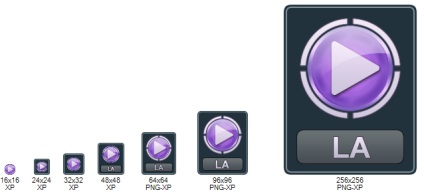
Трябва да се помни, че по-малкият размер на иконите, които правите, толкова по-малко пространство, тази икона ще отнеме. Освен това, дори по-нататъшно намаляване на размера на икони, те могат да бъдат използвани PNG компресия (на размера на 64x64 и по-горе). Тя може да намали размера заета от иконите в 3-10 пъти без загуба на качество.
Въпреки това, има най-малко ефективен диапазон от размери, които се препоръчват. Моля, имайте предвид, че всички размери са квадратни:
- 1616 - Режим на дисплея "списък", "маса";
- 32x32 - дисплей режим "значки", мениджърите на трети лица файлове (например, Total Commander, Double Commander и така нататък.) Активно използвате този размер;
- 48x48 - дисплей режим "плочки", "големи икони";
- 96x96 - видео режим "Миниатюри" (Windows Vista и по-горе, не се използва, ако има по-голям размер);
- 256x256 - видео режим "Огромни икони" (Windows Vista и по-късно);
Дълбочината на цвят пикап RGB + алфа
Имената може да са различни в различните програми, но същността е една и съща: пълна поддръжка на 24-битова цветова палитра и пълна прозрачност 8-битов. Limited дълбочина на цвета, не се препоръчва да се избере: в съвременните операционни системи, като няма съществени предимства.
Започнете да рисувате икони се препоръчва от много голям размер - 256x256. И тогава ние трябва да решим един много важен въпрос: как да се направи по-малък размер. Има два варианта:
- направят по-малки от мащабиране голям;
- всичко да привлече по-малък отново.
Първият метод е много бърз, но добри резултати се получават само когато няма малки части:
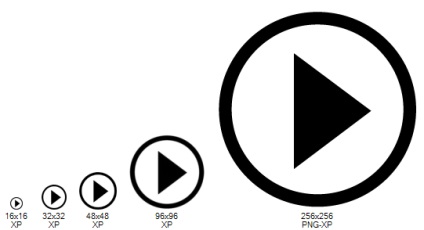
Ако иконата, намираща се в малките детайли, размера на създаване umenshonnogo с мащабирането ще изглежда неясно, въпреки всички усилия:
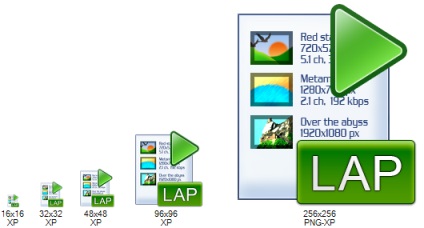
Както можете да видите, толкова по-малък размер, по-лошо изглежда изображението.
В такива случаи, размерът на всяка рисунка отделно, въпреки че ще отнеме много повече време, но ще даде много по-впечатляващ резултат.
Забележете как всичко високо и ясно:
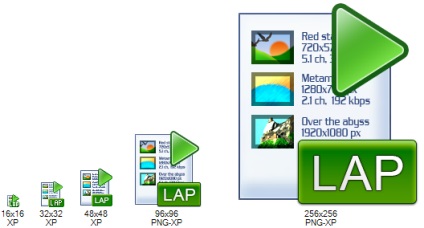
Създаване на икона библиотеки
Когато създавате библиотека, ще трябва да се определи нивото на нейната пълнота и гъвкавост. В нея може да съдържа:
Можете също да комбинирате подходи. Например, можете да създадете икони за трите вида, както и лични икони за някои разширения.
Още първият в библиотеката трябва да се намира универсален икона, без разширението на файла.
Рано или късно, играчът ще се разшири, които не са обхванати в икона пакет. В този случай, програмата ще използва първата икона от опаковката. И това ще бъде чудесно, ако първата икона няма да бъде подвеждащо. Най-малкото, не слагайте първата икона вписан резолюцията.
От своя избор ще зависи от гъвкавостта, комфорта и размера на иконите пакет.
Създаване на файл с дефиниция
Вътре може да изглежда така:
Ние трябва да разберем, какво е това, което. Това е нормално низ:
Това е маркер - единица екип. Тя се характеризира с особени скоби. Имаме два вида етикети, използвани в:
На сдвоени маркери се състои от две части: отваряне и затваряне (например,
Индивидуалните етикети -
В този случай, таговете са съставени от следните части:
- Име на функция (ICON) - или "това, което всички ние искаме да се постигне това." "Икона" означава "да обяви иконата";
- параметри (ID = "0" вътр = "LA") - изясняване добавки функции. В тях е цялата работа. Те се определи какво е даден вид икона за всеки конкретен случай.
Сега отиваме в нашата извадка и да видим какво е отговорен за това, което:
- ИД = брой по реда на икони в библиотеката. Номерацията започва с нула и показва каква икона, ще присвоим определените разширения (0,1,2,3.);
- вътр = реалното разширение, за които ще бъде използвана тази икона. Ако искате да използвате една и съща икона за няколко разширения (BDMV, CUE, IFO.), Всички тези разширения, разделени със запетаи.
Свързани статии
